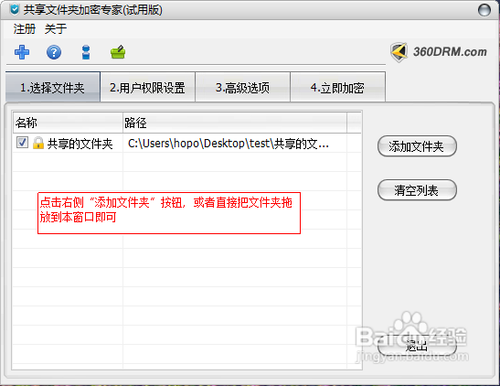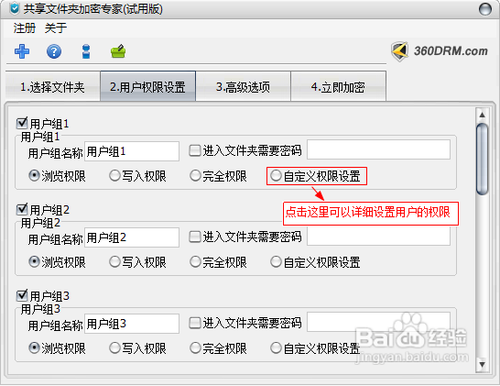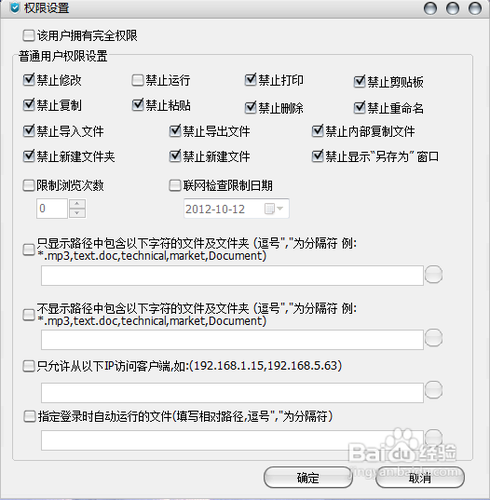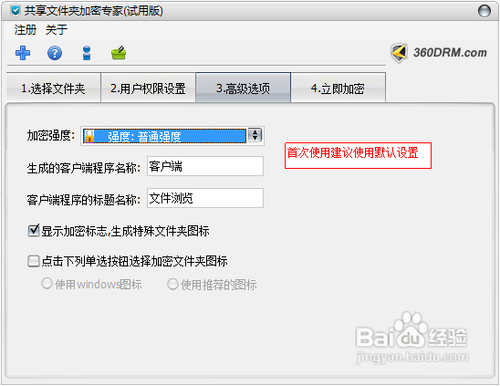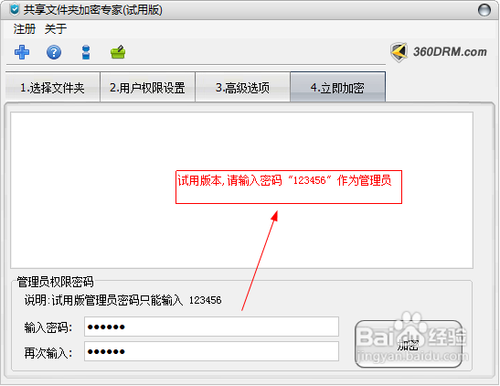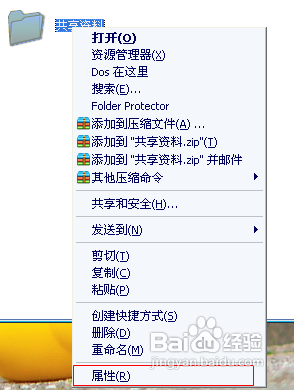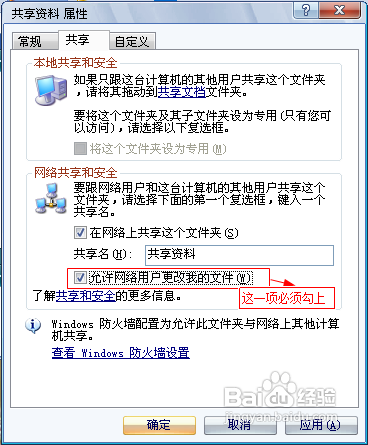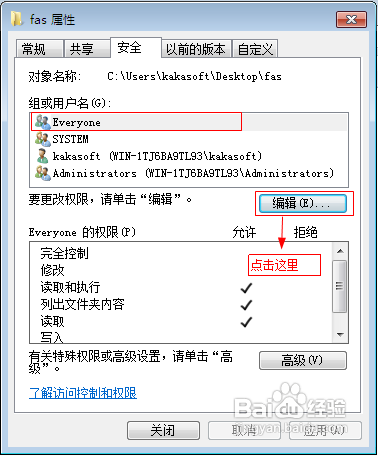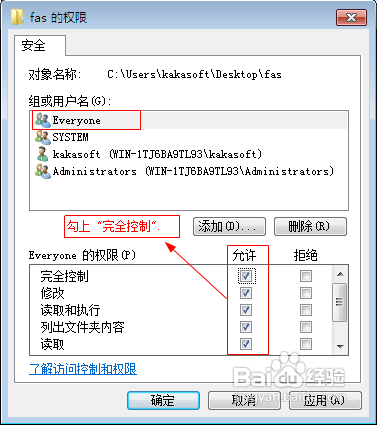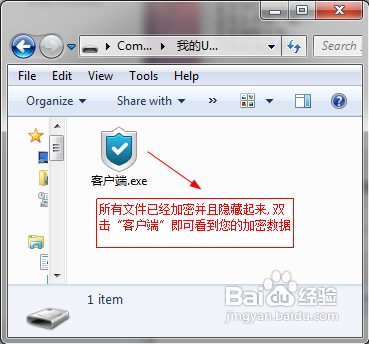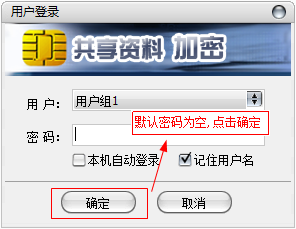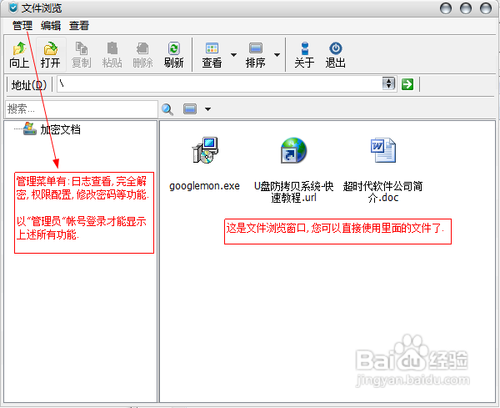共享文件夹怎么加密
1、首先我们需要运行加密软件,可看到如下界面. 请先添加需要加密的共享文件夹
2、设置用户组权限设置 1.点击"自定义权限设置", 可以对权限进行自定义设置.2.浏览权限:用户只能打开文件,不能复制或才删除文件. 3.写入权限:用户只能打开文件并且保存文件,但仍不能复制或删除. 自定义权限可以自由组合这些权限限制4.若勾上"该用户拥有完全权限",则软件不再限制用户的操作,用户将拥有最高权限.
3、高级设置窗口我们可以对软件界面,加密强度进行设置, 首次使用建议您使用默认的设置. 待熟悉软件后,再进行相应的修改.
4、最后一步输入 管理员密码 "123456", 然后点击 "加密"按钮即可自动完成加密. 加密成功后,软件将自动打开U盘.
5、设置共享文件夹的访问权限(这一步很重要,文件夹必须开放写入权限,这样我们软件才能对文件夹的权限进行分配.)
6、XP系统:首先,右键点击这个加密的共享文件夹,选择"属性",进入 "共享"页面, 勾上"允许网络用户修改我的文件"WIN7系统:进入 "安全"页面, 点击编辑按钮.选中Eveyone,再勾上下方列表的"完全控制",点击确定即可.
7、访问加密文件夹可以看到 这个加密文件夹里的所有的数据都已经被隐藏了. 双击 "客户端"即可打开我们的文件浏览窗口进行操作.
8、登录窗口第一项是 "管理员", 其他的是"普通用户""的帐号管理员拥有所有权限,可以复制文件,删除文件等,并且能 解密U盘 及 重新修改用户权限. 普通用户帐号则只有浏览权限,没有复制,删除,另存为等权限. 当然您也可以在自定义权限中修改
9、文件浏览窗口普通用户帐号默认只有最低的权限如果您需要导入文件,请以管理员帐号登录,或者给普通用户的帐号开通相应的导入功能.
10、好了,这就是完善的共享文件夹加密方案了, 我们公司就采用这个方案解决了困扰我们数年之久的共享问题.这款软件完善了Windows系统的共享加密权限问题,是大小公司共享加密的不错的选择.为避免作广告嫌疑就不说这是哪款软件了,大家自己去搜索吧.